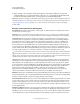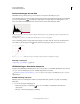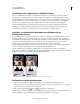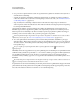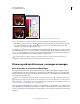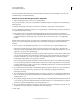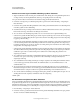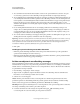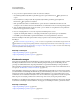Operation Manual
147
PHOTOSHOP GEBRUIKEN
Tonen en kleuren aanpassen
Laatst bijgewerkt 8/6/2011
Opmerking: U kunt ook Afbeelding > Aanpassingen > Belichting kiezen. Onthoud echter dat bij deze methode
aanpassingen rechtstreeks worden aangebracht op de afbeeldingslaag en dat informatie over afbeeldingen wordt
verwijderd. Aanpassingslagen voor 32-bits afbeeldingen zijn alleen beschikbaar in Photoshop Extended.
2 Stel in het deelvenster Aanpassingen een van de volgende opties in:
Belichting Hiermee past u het uiteinde met de hooglichten van de toonschaal aan met minimale effecten voor de
extreme schaduwen.
Als u met 32-bits afbeeldingen werkt, kunt u ook de schuifregelaar onder aan het afbeeldingsvenster gebruiken.
Verschuiven Hiermee maakt u de schaduwen en middentonen donkerder met minimale effecten voor de
hooglichten.
Gamma Hiermee past u het gamma van de afbeelding aan, met een eenvoudige aan/uit-functie. Negatieve waarden
worden rond de nul gespiegeld. Dit betekent dat ze negatief blijven, maar dat ze aangepast worden als positieve
waarden.
Met de pipetten past u de luminantiewaarden van afbeeldingen aan. Dit is niet het geval bij de pipetten van Niveaus;
deze zijn van invloed op alle kleurkanalen.
• Met het pipet Zwartpunt instellen stelt u de verschuiving in, waarbij de aangeklikte pixel naar nul verschuift.
• Met het pipet Witpunt instellen stelt u de belichting in, waarbij het aangeklikte punt wit wordt (1.0 voor HDR-
afbeeldingen).
• Met het pipet Grijs punt instellen stelt u de belichting in, waarbij de aangeklikte waarde middengrijs wordt.
Meer Help-onderwerpen
“Informatie over afbeeldingen met een hoog dynamisch bereik (High Dynamic Range, oftewel HDR-afbeeldingen)”
op pagina 81
De HDR-kleurtinten aanpassen
Met de opdracht HDR-kleurtinten kunt u het volledige bereik van instellingen voor HDR-contrast en -belichting
toepassen op individuele afbeeldingen.
Opmerking: Voor HDR-kleurtinten moeten alle lagen zijn samengevoegd.
1 Open een 32-, 16- of 8-bits afbeelding in de RGB- of grijswaardenmodus.
2 Kies Afbeelding > Aanpassingen > HDR-kleurtinten.
Zie “Opties voor 16- of 8-bits afbeeldingen” op pagina 85 voor gedetailleerde informatie over elke instelling. (In het
dialoogvenster HDR-kleurtinten zijn deze opties van toepassing op afbeeldingen in alle bitdiepten.)
Afbeeldingen voorbereiden voor drukken
Meer Help-onderwerpen
“Afdrukken met kleurbeheer in Photoshop” op pagina 487